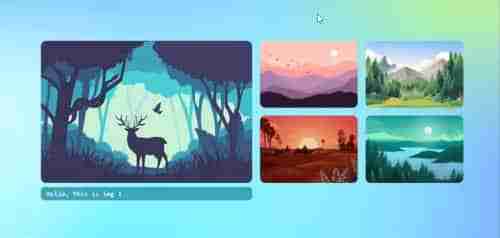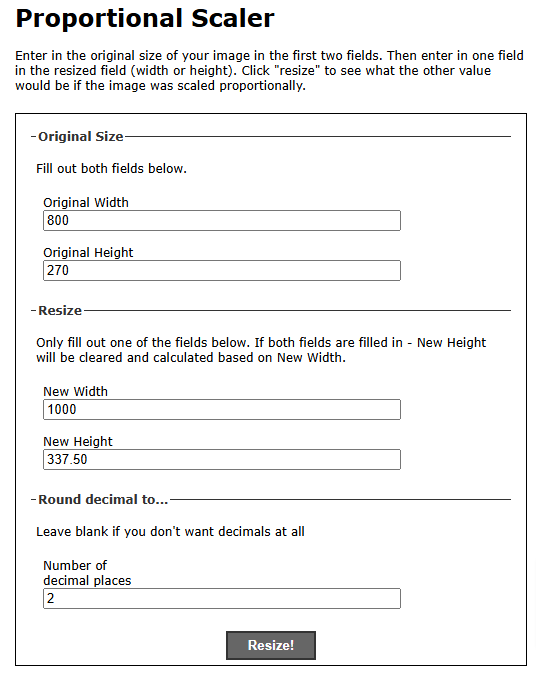순수 CSS의 이미지 교환
순수 CSS의 이미지 교환
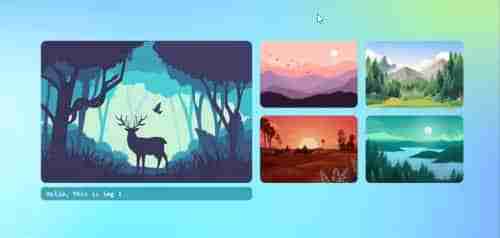
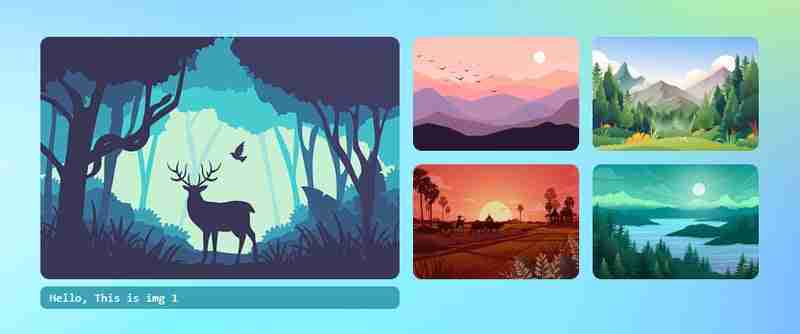
JavaScript를 사용하지 않고 Pure CSS로 Image Swap 튜토리얼을 만들어 보겠습니다.
- 입력 라디오, 라벨을 사용하여 html로 몇 가지 요소를 만들어 보겠습니다. 마지막에 **도 추가해 보겠습니다.
<div> <p>Let's create <strong>CSS</strong><br> </p> <pre class="brush:php;toolbar:false"> * { margin: 0; padding: 0; } html { height: 100%; scroll-behavior: smooth; } body { display: flex; flex-direction: column; height: 100%; font-family: monospace; place-content: center; background-size: 100% 100%; background-position: 0px 0px; background-image: radial-gradient(18% 28% at 24% 50%, #CEFAFFFF 7%, #073AFF00 100%), radial-gradient(18% 28% at 18% 71%, #FFFFFF59 6%, #073AFF00 100%), radial-gradient(70% 53% at 36% 76%, #73F2FFFF 0%, #073AFF00 100%), radial-gradient(42% 53% at 15% 94%, #FFFFFFFF 7%, #073AFF00 100%), radial-gradient(42% 53% at 34% 72%, #FFFFFFFF 7%, #073AFF00 100%), radial-gradient(18% 28% at 35% 87%, #FFFFFFFF 7%, #073AFF00 100%), radial-gradient(31% 43% at 7% 98%, #FFFFFFFF 24%, #073AFF00 100%), radial-gradient(21% 37% at 72% 23%, #D3FF6D9C 24%, #073AFF00 100%), radial-gradient(35% 56% at 91% 74%, #8A4FFFF5 9%, #073AFF00 100%), radial-gradient(74% 86% at 67% 38%, #84d9ff 24%, #073AFF00 100%), linear-gradient(125deg, #4EB5FFFF 1%, #4C00FCFF 100%); } .wrapper { width: 860px; height: 283px; position: relative; margin: 0 auto; } .wrapper label { width: 200px; height: 134px; cursor: pointer; position: absolute; transition: 0.25s; border-radius: 10px; } .wrapper label img{ max-width: 100%; height: 100%; border-radius: 10px; } .wrapper input[type="radio"] { padding: 5px 5px 5px 10px; height: 134px; width: 200px; cursor: pointer; position: absolute; z-index: -1; opacity: 0; } .wrapper input[type="radio"]+label span { opacity: 0; background: var(--bg); display: inline-block; border-radius: 7px; padding: 5px 0 5px 10px; margin-top: 5px; width: calc(100% - 10px); color: white; } .wrapper input[type="radio"]:checked+label span { opacity: 1; animation-delay: 1s; animation: fade 1s; } /* static positions */ .wrapper input[type="radio"]#s1, .wrapper input[type="radio"]#s1+label { left: 0; top: 0; } .wrapper input[type="radio"]#s2, .wrapper input[type="radio"]#s2+label { left: 440px; top: 0; } .wrapper input[type="radio"]#s3, .wrapper input[type="radio"]#s3+label { left: 655px; top: 0; } .wrapper input[type="radio"]#s4, .wrapper input[type="radio"]#s4+label { left: 440px; top: 150px; } .wrapper input[type="radio"]#s5, .wrapper input[type="radio"]#s5+label { left: 655px; top: 150px; } /* onclick shows large image and caption*/ .wrapper input[type="radio"]:checked, .wrapper input[type="radio"]:checked+label { left: 0 !important; top: 0 !important; width: 425px; height: 100%; } /* placing first item position when clickced on other thumbnails */ .wrapper input[type="radio"]#s2:checked~#s1+label { left: 440px; } .wrapper input[type="radio"]#s3:checked~#s1+label { left: 660px; } .wrapper input[type="radio"]#s4:checked~#s1+label { left: 440px; top: 150px; } .wrapper input[type="radio"]#s5:checked~#s1+label { left: 660px; top: 150px; } @keyframes fade { from { opacity: 0; } to { opacity: 1; } } /* changing background color when clicked on thumbnails */ .bg { position: fixed; left: 0; top: 0; width: 100vw; height: 100vh; z-index: -1; } .wrapper input[type="radio"]#s2:checked~.bg { background-image: radial-gradient(circle, rgba(238, 174, 202, 1) 0%, rgba(148, 187, 233, 1) 100%); } .wrapper input[type="radio"]#s3:checked~.bg { background-image: radial-gradient(circle, rgb(197, 218, 196) 0%, rgb(88, 167, 204) 100%); } .wrapper input[type="radio"]#s4:checked~.bg { background-image: radial-gradient(circle, rgb(238, 226, 174) 0%, rgb(177, 139, 131) 100%); } .wrapper input[type="radio"]#s5:checked~.bg { background-image: radial-gradient(circle, rgb(174, 238, 225) 0%, rgb(36, 163, 136) 100%); }로그인 후 복사이제 정적 위치로 애니메이션 교체를 완료했습니다. 재생되는 경우 아래 gif 애니메이션의 출력을 확인하고 이 기사의 끝 부분으로 이동하여 데모용 codepen 링크를 확인하세요.

이제 CSS 맞춤 변수를 사용하여 동적 너비와 높이를 사용해 보겠습니다. 사용자 정의 CSS 변수를 사용하면 두 곳만 변경하면 간격을 포함한 모든 크기(대형 및 썸네일)가 자동으로 수정되므로 매우 유용합니다. :root
에 변수를 만들어 보겠습니다.:root { --w: 800px; --h: 270px; --m: 15px; --thumbw: calc(var(--w)/4 - 15px); --thumbh: calc(50% - var(--m)); --top: calc(var(--h)/2 + var(--m)/2 + 0px); }로그인 후 복사이제 이전 CSS를 모두 무시하고 아래 CSS로 교체하세요. 아래에서 이전 CSS에 주석을 달고 맞춤 변수로 대체한 내용을 확인할 수 있습니다.
:root { --w: 800px; --h: 270px; --m: 15px; --thumbw: calc(var(--w)/4 - 15px); --thumbh: calc(50% - var(--m)); --top: calc(var(--h)/2 + var(--m)/2 + 0px); } * { margin: 0; padding: 0; } html { height: 100%; scroll-behavior: smooth; } body { display: flex; flex-direction: column; height: 100%; font-family: monospace; place-content: center; background-size: 100% 100%; background-position: 0px 0px; background-image: radial-gradient(18% 28% at 24% 50%, #CEFAFFFF 7%, #073AFF00 100%), radial-gradient(18% 28% at 18% 71%, #FFFFFF59 6%, #073AFF00 100%), radial-gradient(70% 53% at 36% 76%, #73F2FFFF 0%, #073AFF00 100%), radial-gradient(42% 53% at 15% 94%, #FFFFFFFF 7%, #073AFF00 100%), radial-gradient(42% 53% at 34% 72%, #FFFFFFFF 7%, #073AFF00 100%), radial-gradient(18% 28% at 35% 87%, #FFFFFFFF 7%, #073AFF00 100%), radial-gradient(31% 43% at 7% 98%, #FFFFFFFF 24%, #073AFF00 100%), radial-gradient(21% 37% at 72% 23%, #D3FF6D9C 24%, #073AFF00 100%), radial-gradient(35% 56% at 91% 74%, #8A4FFFF5 9%, #073AFF00 100%), radial-gradient(74% 86% at 67% 38%, #84d9ff 24%, #073AFF00 100%), linear-gradient(125deg, #4EB5FFFF 1%, #4C00FCFF 100%); } .wrapper { /* width: 860px; */ /* height: 283px; */ width: var(--w); height: var(--h); position: relative; margin: 0 auto; } .wrapper label { /* width: 200px; */ width: var(--thumbw); height: calc(50% - var(--m) / 2); cursor: pointer; position: absolute; transition: 0.25s; border-radius: 10px; } .wrapper label img, .wrapper label div { max-width: 100%; height: 100%; border-radius: 10px; } .wrapper input[type="radio"] { padding: 5px 5px 5px 10px; /* width: 200px; */ /* height: 134px; */ height: calc(50% - var(--m) / 2); width: var(--thumbw); cursor: pointer; position: absolute; z-index: -1; opacity: 0; } .wrapper input[type="radio"]+label span { opacity: 0; background: var(--bg); display: inline-block; border-radius: 7px; padding: 5px 0 5px 10px; margin-top: 5px; width: calc(100% - 10px); color: white; } .wrapper input[type="radio"]:checked+label span { opacity: 1; animation-delay: 1s; animation: fade 1s; } .wrapper input[type="radio"]#s1, .wrapper input[type="radio"]#s1+label { left: 0; top: 0; } .wrapper input[type="radio"]#s2, .wrapper input[type="radio"]#s2+label { /* left: 440px; */ left: calc((var(--w)/2) + var(--m)); top: 0; } .wrapper input[type="radio"]#s3, .wrapper input[type="radio"]#s3+label { /* left: 655px; */ left: calc(var(--w)/2 + var(--thumbw) + var(--m) + 15px); top: 0; } .wrapper input[type="radio"]#s4, .wrapper input[type="radio"]#s4+label { /* left: 440px; */ /* top: 150px; */ left: calc((var(--w)/2) + var(--m)); top: var(--top); } .wrapper input[type="radio"]#s5, .wrapper input[type="radio"]#s5+label { /* left: 655px; */ /* top: 150px; */ left: calc(var(--w)/2 + var(--thumbw) + var(--m) + 15px); top: var(--top); } .wrapper input[type="radio"]:checked, .wrapper input[type="radio"]:checked+label { left: 0 !important; top: 0 !important; /* width: 425px; */ width: calc(var(--w)/2); height: 100%; } .bg { position: fixed; left: 0; top: 0; width: 100vw; height: 100vh; z-index: -1; } .wrapper input[type="radio"]#s2:checked~#s1+label { /* left: 440px; */ left: calc((var(--w)/2) + var(--m)); } .wrapper input[type="radio"]#s3:checked~#s1+label { /* left: 660px; */ left: calc(var(--w)/2 + var(--thumbw) + var(--m) + 15px); } .wrapper input[type="radio"]#s4:checked~#s1+label { /* left: 440px; */ /* top: 150px; */ left: calc((var(--w)/2) + var(--m)); top: var(--top); } .wrapper input[type="radio"]#s5:checked~#s1+label { /* left: 660px; */ /* top: 150px; */ left: calc(var(--w)/2 + var(--thumbw) + var(--m)*2); top: var(--top); } @keyframes fade { from { opacity: 0; } to { opacity: 1; } } .wrapper input[type="radio"]#s2:checked~.bg { background-image: radial-gradient(circle, rgba(238, 174, 202, 1) 0%, rgba(148, 187, 233, 1) 100%); } .wrapper input[type="radio"]#s3:checked~.bg { background-image: radial-gradient(circle, rgb(197, 218, 196) 0%, rgb(88, 167, 204) 100%); } .wrapper input[type="radio"]#s4:checked~.bg { background-image: radial-gradient(circle, rgb(238, 226, 174) 0%, rgb(177, 139, 131) 100%); } .wrapper input[type="radio"]#s5:checked~.bg { background-image: radial-gradient(circle, rgb(174, 238, 225) 0%, rgb(36, 163, 136) 100%); }로그인 후 복사이제 :root {--w: 800px; --h: 270px;}. 너비와 높이를 비례적으로 변경하면 됩니다. URL https://scriptygoddess.com/resources/proportioncalc.htm으로 이동하여 아래 이미지에 표시된 루트 너비와 높이를 입력하세요

이제 새로운 너비나 높이를 입력하여 비례적인 값을 얻으세요. 새로운 너비 1000을 추가하고 크기 조정을 클릭하면 높이가 337.5가 되었고 :root {--w: 1000px; --h: 337.5px;}. 그게 당신이해야 할 전부입니다. 너비, 높이, 간격이 비례적으로 증가하는 등 모든 이미지의 변화를 볼 수 있습니다.
아래 코드펜 링크의 :root에서 너비와 높이 값을 편집하고 실행하면 됩니다. 재미있게 보내세요!
코드펜 데모시청해주셔서 감사합니다...
위 내용은 순수 CSS의 이미지 교환의 상세 내용입니다. 자세한 내용은 PHP 중국어 웹사이트의 기타 관련 기사를 참조하세요!

핫 AI 도구

Undresser.AI Undress
사실적인 누드 사진을 만들기 위한 AI 기반 앱

AI Clothes Remover
사진에서 옷을 제거하는 온라인 AI 도구입니다.

Undress AI Tool
무료로 이미지를 벗다

Clothoff.io
AI 옷 제거제

Video Face Swap
완전히 무료인 AI 얼굴 교환 도구를 사용하여 모든 비디오의 얼굴을 쉽게 바꾸세요!

인기 기사

뜨거운 도구

메모장++7.3.1
사용하기 쉬운 무료 코드 편집기

SublimeText3 중국어 버전
중국어 버전, 사용하기 매우 쉽습니다.

스튜디오 13.0.1 보내기
강력한 PHP 통합 개발 환경

드림위버 CS6
시각적 웹 개발 도구

SublimeText3 Mac 버전
신 수준의 코드 편집 소프트웨어(SublimeText3)
 Google 글꼴 변수 글꼴
Apr 09, 2025 am 10:42 AM
Google 글꼴 변수 글꼴
Apr 09, 2025 am 10:42 AM
Google Fonts가 새로운 디자인 (트윗)을 출시 한 것을 볼 수 있습니다. 마지막 큰 재 설계와 비교할 때 이것은 훨씬 더 반복적 인 느낌이 듭니다. 차이를 간신히 말할 수 있습니다
 HTML, CSS 및 JavaScript로 애니메이션 카운트 다운 타이머를 만드는 방법
Apr 11, 2025 am 11:29 AM
HTML, CSS 및 JavaScript로 애니메이션 카운트 다운 타이머를 만드는 방법
Apr 11, 2025 am 11:29 AM
프로젝트에 카운트 다운 타이머가 필요한 적이 있습니까? 그런 것은 플러그인에 도달하는 것이 당연하지만 실제로는 훨씬 더 많습니다.
 SVG에서 타탄 패턴을 생성하는 정적 사이트를 만드는 방법
Apr 09, 2025 am 11:29 AM
SVG에서 타탄 패턴을 생성하는 정적 사이트를 만드는 방법
Apr 09, 2025 am 11:29 AM
타탄은 일반적으로 스코틀랜드, 특히 세련된 킬트와 관련된 패턴의 천입니다. tartanify.com에서 우리는 5,000 개가 넘는 타탄을 모았습니다
 Sass를 더 빨리 만들기위한 개념 증명
Apr 16, 2025 am 10:38 AM
Sass를 더 빨리 만들기위한 개념 증명
Apr 16, 2025 am 10:38 AM
새로운 프로젝트가 시작될 때, Sass 컴파일은 눈을 깜박이게합니다. 특히 BrowserSync와 짝을 이루는 경우 기분이 좋습니다.
 WordPress 테마에서 VUE 구성 요소를 빌드하는 방법
Apr 11, 2025 am 11:03 AM
WordPress 테마에서 VUE 구성 요소를 빌드하는 방법
Apr 11, 2025 am 11:03 AM
Inline-Template 지시문을 사용하면 기존 WordPress 마크 업에 대한 진보적 인 향상으로 풍부한 VUE 구성 요소를 구축 할 수 있습니다.
 PHP는 템플릿을위한 A-OK입니다
Apr 11, 2025 am 11:04 AM
PHP는 템플릿을위한 A-OK입니다
Apr 11, 2025 am 11:04 AM
PHP 템플릿은 종종 서브 파 코드를 용이하게하는 데 나쁜 랩을 얻지 만, 그렇지 않아야합니다. PHP 프로젝트가 기본을 시행 할 수있는 방법을 살펴 보겠습니다.
 접근 가능한 색상 조합을 생성하기 위해 SASS를 프로그래밍합니다
Apr 09, 2025 am 11:30 AM
접근 가능한 색상 조합을 생성하기 위해 SASS를 프로그래밍합니다
Apr 09, 2025 am 11:30 AM
우리는 항상 웹에 더 액세스 할 수 있도록하고 있습니다. 색상 대비는 수학 일 뿐이므로 Sass는 디자이너가 놓친 에지 케이스를 다룰 수 있습니다.